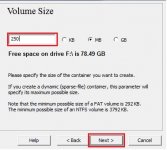- Joined
- Oct 17, 2021
- Messages
- 91
- Reaction score
- 48
- Points
- 18
Bună am folosit criptarea unităților în întreaga mea carieră și am decis să contribui și să scriu un tutorial.
Link pentru a descărca veracrypt:VeraCrypt
Crearea unui container de fișiere criptate care va fi montat și utilizat ca unitate.
Pasul 1.

Pasul 2.

La acest pas aveți mai multe opțiuni:
a)Crearea unui fișier criptat care va fi montat ulterior.
b)Criptarea unei unități USB sau a altei unități care nu este de sistem (USB trebuie să fie formată pentru sistemul NTSF)
c)Criptarea unei partiții de sistem sau a întregii unități
Vom crea un fișier criptat pentru acest tutorial și voi aborda pe scurt criptarea USB.
Pasul 3:

În acest pas aveți opțiunea de a crea o unitate ascunsă în cazul în care sunteți forțat să dezvăluiți parola de criptare.
Această opțiune creează containere de fișiere duble cu parole diferite.
Pasul 4:

Selectați calea în care va fi creat fișierul criptat.
Pasul 5:

Selectați un algoritm de criptare și un algoritm hash.
Criptarea AES este mai mult decât suficientă, dar puteți selecta și altele (Twofish, Serpent), sau o combinație a acestora (eu folosesc o combinație a tuturor celor trei).
În ceea ce privește algoritmii hash, eu folosesc SHA-512, dar puteți selecta oricare doriți.
Pasul 6:

Aici specificați dimensiunea fișierului sau, în cazul containerelor dinamice, o dimensiune maximă (containerele dinamice cresc în dimensiune pe măsură ce se umplu).
Pasul 7:

Aceasta este cea mai importantă parte a procesului și singurul punct slab al criptării.
Creați o parolă foarte puternică, lungă, fără dicționar.
Pasul 8:

Această parte colectează date aleatorii de la pointerul mouse-ului dvs. faceți mișcări aleatorii până când ajungeți în verde (cu cât mai mult, cu atât mai bine)
Faceți clic pe format și ați terminat.
Pasul 9:

Ultimul pas este montarea fișierului criptat.
Alegeți o literă de unitate neocupată, faceți clic dreapta.selectați fișierul și montați.
Introduceți parola și așteptați să se decripteze.

Când ați terminat, faceți clic dreapta pe dismount în interfața veracrypt (faceți acest lucru de fiecare dată pentru a nu corupe datele).

Criptarea unei unități USB
Pentru a cripta o unitate USB, la pasul 2 selectați encrypt a non system partition/drive și urmați instrucțiunile expertului (asigurați-vă că unitatea este formată cu sistemul de fișiere NTSF).
Atunci când este criptată, unitatea USB nu poate fi deschisă prin mijloace normale (oferă doar opțiunea de a o formata).
Pentru a o monta, la pasul 9 selectați o literă de unitate și faceți clic pe dispozitive de montare automată.
Vi se va cere să introduceți parola și asta este tot.
Disclaimer: Nu am scris nimic care nu poate fi găsit pe internet și am colectat imagini de acolo, așa că nu am inventat apă caldă sau nimic.Sper că cineva găsește acest helpfull totuși ca am fost folosind acest tip de criptare forever.It este NSA / MILITAR gradul de criptare și nu poate fi spart fără computere cuantice.The singurul punct slab este parola youre astfel încât asigurați-vă că nu poate fi dicționar bruteforced.
Link pentru a descărca veracrypt:VeraCrypt
Crearea unui container de fișiere criptate care va fi montat și utilizat ca unitate.
Pasul 1.
Pasul 2.
La acest pas aveți mai multe opțiuni:
a)Crearea unui fișier criptat care va fi montat ulterior.
b)Criptarea unei unități USB sau a altei unități care nu este de sistem (USB trebuie să fie formată pentru sistemul NTSF)
c)Criptarea unei partiții de sistem sau a întregii unități
Vom crea un fișier criptat pentru acest tutorial și voi aborda pe scurt criptarea USB.
Pasul 3:
În acest pas aveți opțiunea de a crea o unitate ascunsă în cazul în care sunteți forțat să dezvăluiți parola de criptare.
Această opțiune creează containere de fișiere duble cu parole diferite.
Pasul 4:
Selectați calea în care va fi creat fișierul criptat.
Pasul 5:
Selectați un algoritm de criptare și un algoritm hash.
Criptarea AES este mai mult decât suficientă, dar puteți selecta și altele (Twofish, Serpent), sau o combinație a acestora (eu folosesc o combinație a tuturor celor trei).
În ceea ce privește algoritmii hash, eu folosesc SHA-512, dar puteți selecta oricare doriți.
Pasul 6:
Aici specificați dimensiunea fișierului sau, în cazul containerelor dinamice, o dimensiune maximă (containerele dinamice cresc în dimensiune pe măsură ce se umplu).
Pasul 7:
Aceasta este cea mai importantă parte a procesului și singurul punct slab al criptării.
Creați o parolă foarte puternică, lungă, fără dicționar.
Pasul 8:
Această parte colectează date aleatorii de la pointerul mouse-ului dvs. faceți mișcări aleatorii până când ajungeți în verde (cu cât mai mult, cu atât mai bine)
Faceți clic pe format și ați terminat.
Pasul 9:
Ultimul pas este montarea fișierului criptat.
Alegeți o literă de unitate neocupată, faceți clic dreapta.selectați fișierul și montați.
Introduceți parola și așteptați să se decripteze.
Când ați terminat, faceți clic dreapta pe dismount în interfața veracrypt (faceți acest lucru de fiecare dată pentru a nu corupe datele).
Criptarea unei unități USB
Pentru a cripta o unitate USB, la pasul 2 selectați encrypt a non system partition/drive și urmați instrucțiunile expertului (asigurați-vă că unitatea este formată cu sistemul de fișiere NTSF).
Atunci când este criptată, unitatea USB nu poate fi deschisă prin mijloace normale (oferă doar opțiunea de a o formata).
Pentru a o monta, la pasul 9 selectați o literă de unitate și faceți clic pe dispozitive de montare automată.
Vi se va cere să introduceți parola și asta este tot.
Disclaimer: Nu am scris nimic care nu poate fi găsit pe internet și am colectat imagini de acolo, așa că nu am inventat apă caldă sau nimic.Sper că cineva găsește acest helpfull totuși ca am fost folosind acest tip de criptare forever.It este NSA / MILITAR gradul de criptare și nu poate fi spart fără computere cuantice.The singurul punct slab este parola youre astfel încât asigurați-vă că nu poate fi dicționar bruteforced.